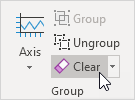Excelのスパークライン
挿入スパークライン | リンクします。#カスタマイズ・スパークライン[カスタマイズスパークライン]
Excelのスパークラインは、一つのセルに収まるよう、あなたのデータに関する情報を提供したグラフです。
を挿入スパークライン
スパークラインを挿入するには、次の手順を実行します。
あなたはスパークラインを表示したいセルを選択します。 G4:この例では、我々は、範囲G2を選択します。
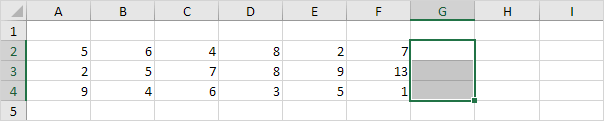
-
[挿入]タブの[スパークライングループで、ラインをクリックします。

3.データ範囲ボックスをクリックし、範囲A2を選択:F4を。
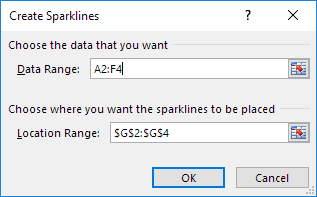
-
[OK]をクリックします。
結果:
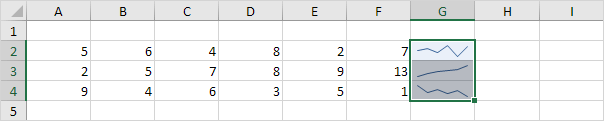
5.変更を0に、セルF3の値
結果。 Excelが自動的にスパークラインを更新します。
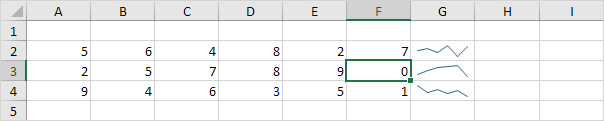
カスタマイズスパークライン
スパークラインをカスタマイズするには、次の手順を実行します。
スパークラインを選択します。
[デザイン]タブ2.、ショー・グループでは、ハイポイントと低ポイントを確認してください。
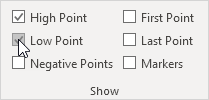
結果:
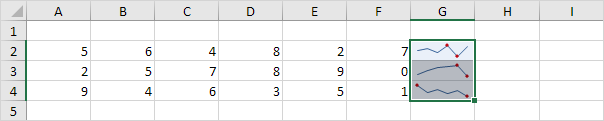
-
[デザイン]タブで、タイプグループで、列をクリックします。
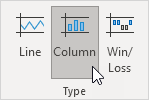
結果:
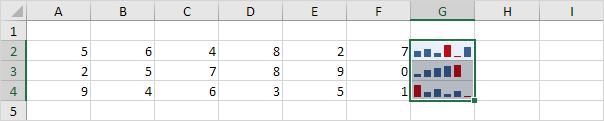
スパークラインを削除するには、次の手順を実行します。
1つの以上のスパークラインを選択します。
-
[デザイン]タブで、グループのグループで、[クリア]をクリックします。